本文将介绍如何使用腾讯云浏览器的身份验证流程来获取凭证。成功后,即可通过 CLI 命令行访问与管理腾讯云资源。
前提条件
操作步骤
方式一:使用本机浏览器登录
1. 执行以下命令,CLI 将通过默认浏览器自动打开腾讯云登录页面。
tccli auth login
2. 根据页面提示进行登录。如果浏览器没有自动打开登录页面,可根据提示信息手动打开链接进行登录。
您的浏览器已打开, 请根据提示完成登录https://cloud.tencent.com/login?theme=auth&s_url=******
3. 通过浏览器登录及授权成功,进入如下登录成功落地页。
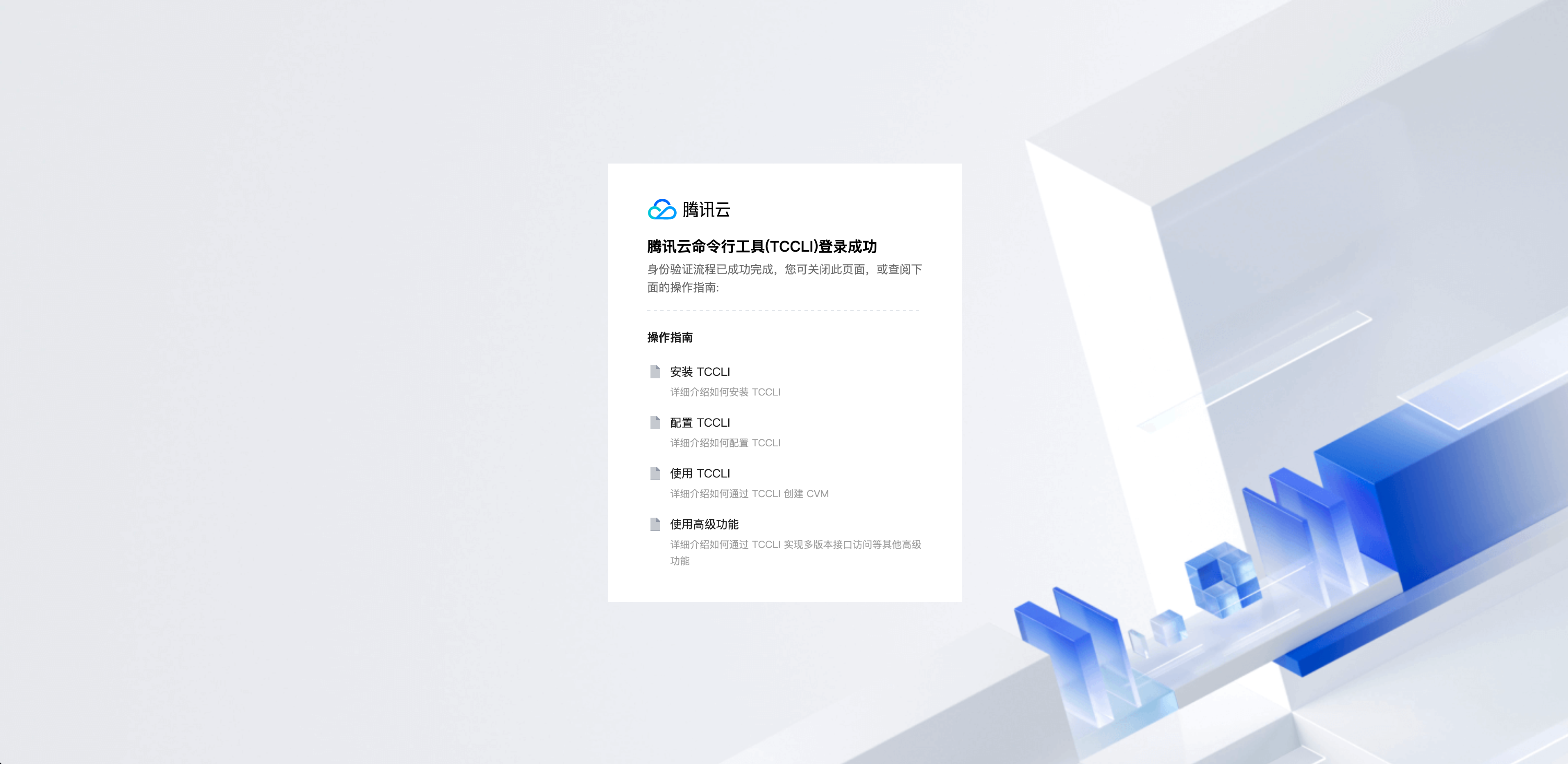
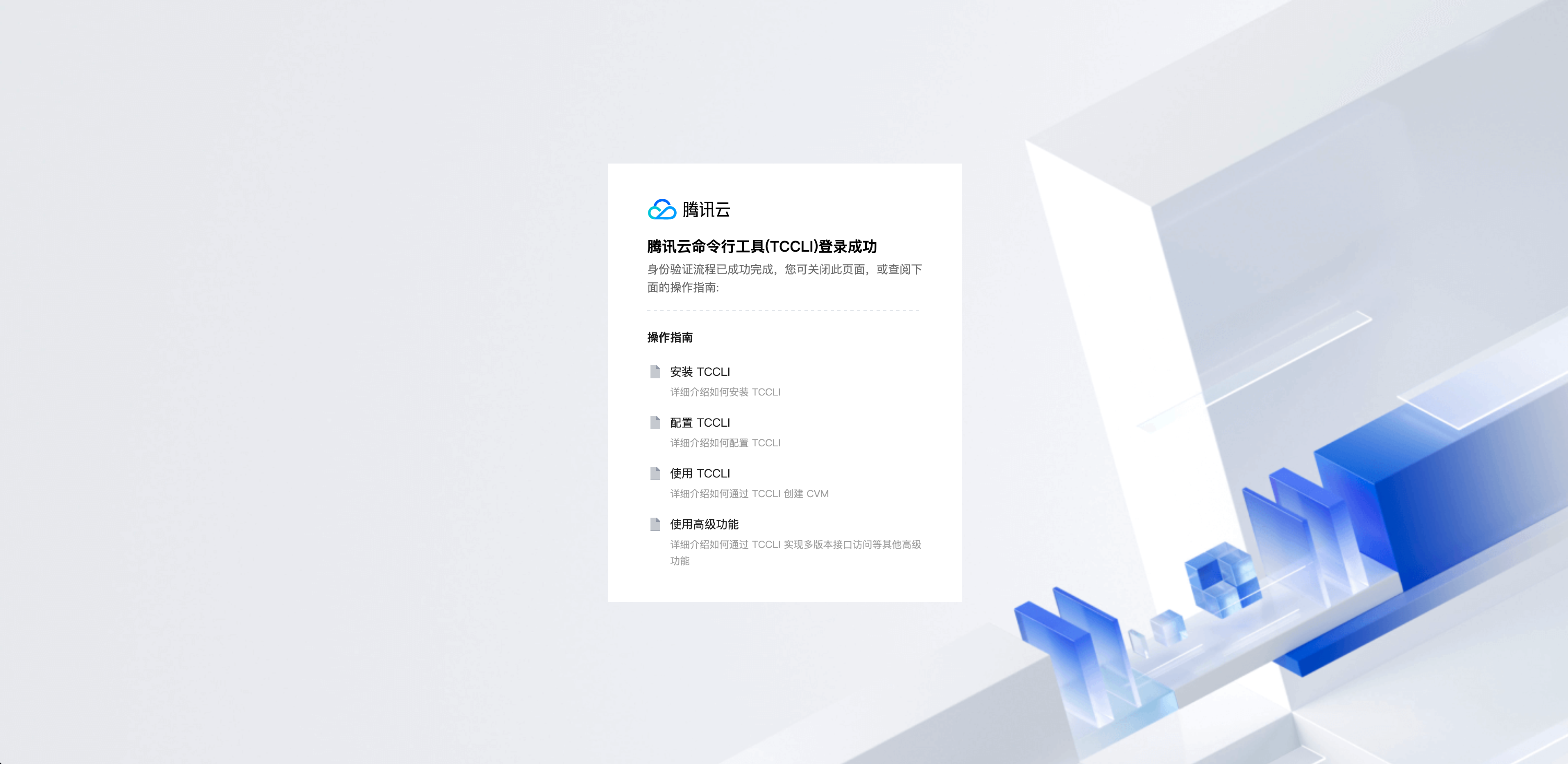
同时,在 CLI 也会打印如下登录成功提示信息。
登录成功, 密钥凭证已被写入: ....
4. 执行以下测试命令,验证CLI是否可用。
tccli cvm DescribeRegions
方式二:本机无浏览器,使用另一台机器登录
1. 输入以下命令。
tccli auth login --browser no
2. 复制打印出的登录地址,粘贴到有 Web 浏览器的机器上进行登录。
在浏览器中转到以下链接, 并根据提示完成登录:https://cloud.tencent.com/open/authorize?scope=login&app_id=******&redirect_url=******完成后,输入浏览器中提供的验证码:
完成登录、授权流程后进入如下验证码落地页:
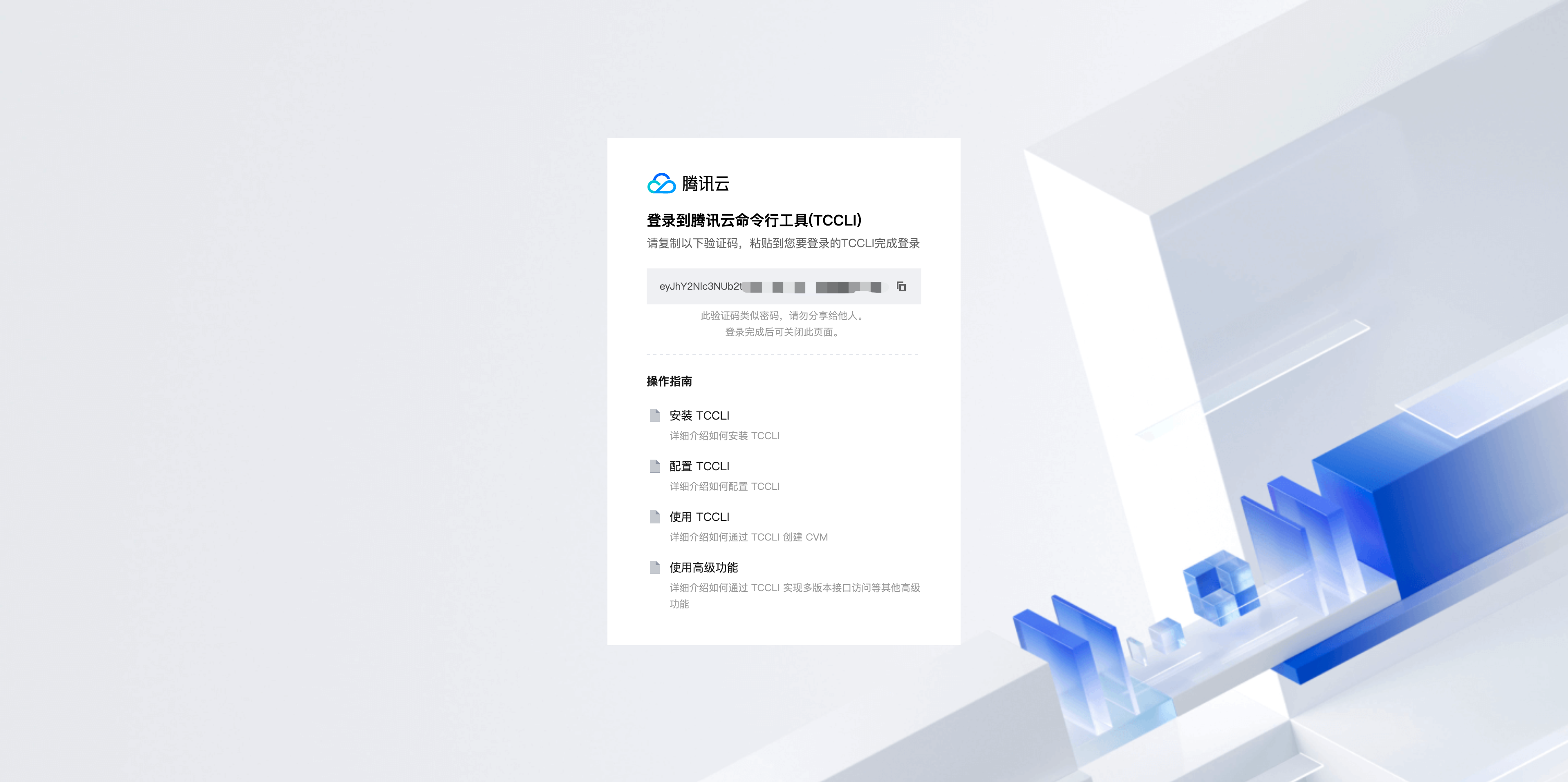
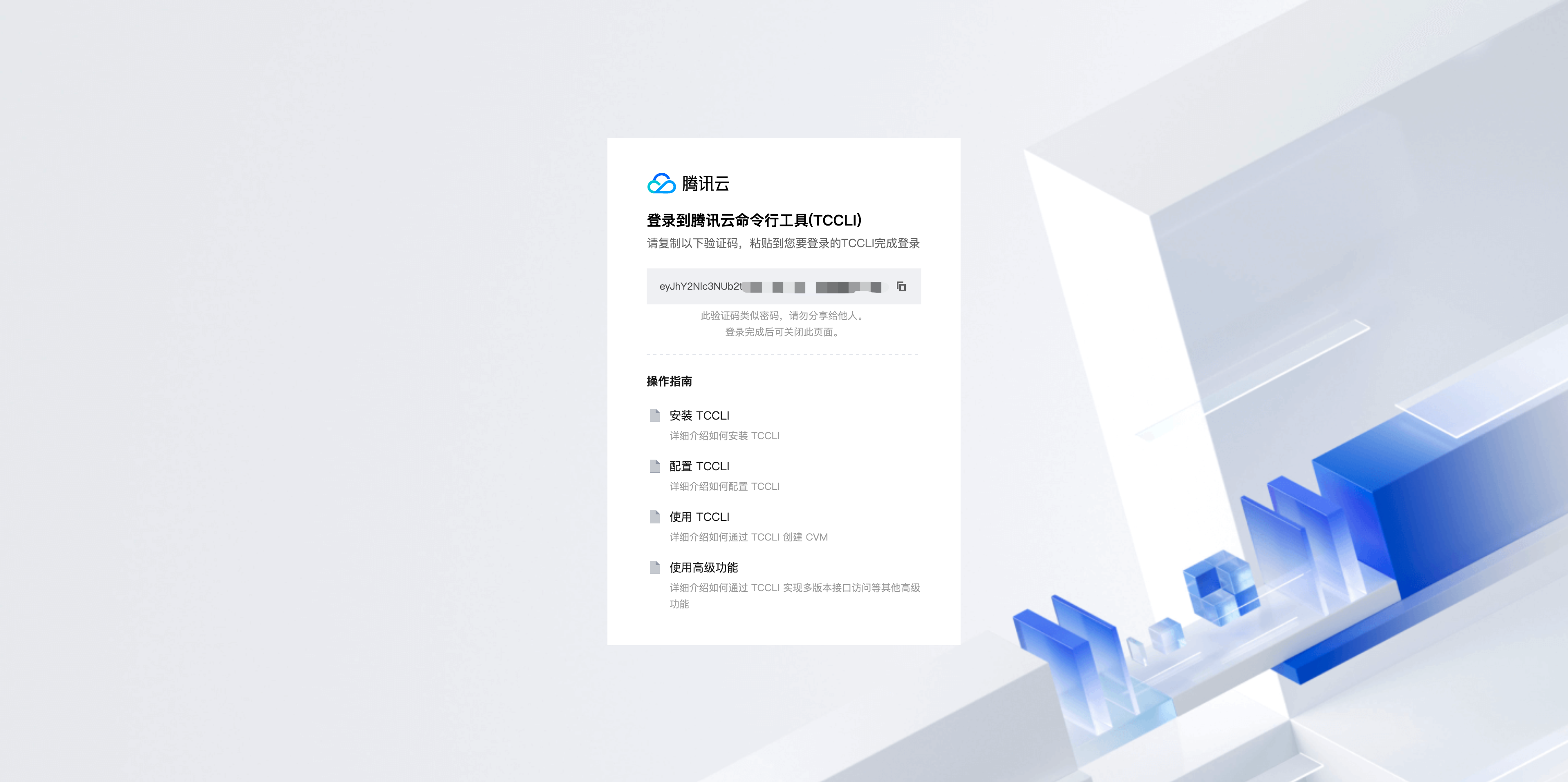
3. 粘贴验证码到第一台机器上,按回车键完成登录。成功后 CLI 将打印如下成功提示信息。
登录成功, 密钥凭证已被写入: ...
4. 执行以下测试命令,验证 CLI 是否可用。
tccli cvm DescribeRegions
更多指令
1. 退出登录
输入指令
tccli auth logout退出默认账户登录。tccli auth logout登出成功, 密钥凭证已被删除: ...
2. 登录及退出指定账户
tccli auth login命令会将账户信息保存在默认的default.credential文件,如需指定账户名,可使用--profile标志,登录到指定账户示例如下:tccli auth login --profile user1
成功后 CLI 打印如下信息:
登录成功, 密钥凭证已被写入: .../user1.credential
类似的,退出指定账户
user1的登录态可以执行如下命令:tccli auth logout --profile user1

